כיצד להוסיף את שורת החיפוש של גוגל למסך הבית באנדרואיד ואייפון
Miscellanea / / April 06, 2023
"איפה נמצא סרגל החיפוש שלי בגוגל?" זו השאלה שהביאה אותך לכאן? אם כן, נחתתם במקום הנכון. אם מחקת בטעות את סרגל החיפוש של Google או שהוא נעלם ממסך הבית של הטלפון שלך, אל תדאג. פוסט זה יעזור לך להוסיף את שורת החיפוש של גוגל במסך הבית של אנדרואיד או אייפון.
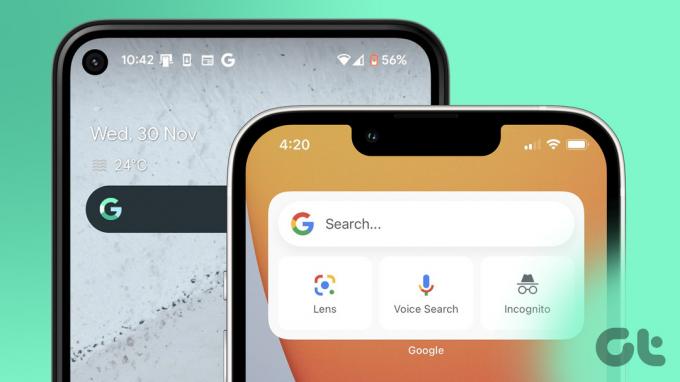
סרגל החיפוש של גוגל הוא בעצם יישומון אפליקציה שזמין גם באנדרואיד וגם באייפון. אתה יכול להשתמש בו כדי לחפש בגוגל ישירות ממסך הבית שלך. בואו נתחיל.
כיצד להוסיף את שורת החיפוש של גוגל למסך הבית באנדרואיד
שלב 1: לחץ לחיצה ארוכה על כל שטח ריק במסך הבית של הטלפון שלך עד שתראה לחצנים בתחתית המסך.
שלב 2: הקש על ווידג'טים.
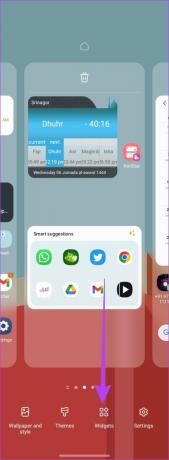
שלב 3: גלול למטה וחפש את הקטע של גוגל. הרחב את זה. כאן תמצא את יישומון החיפוש. גע בו והחזק אותו וגרור אותו למסך הבית. שים את הווידג'ט בכל מקום שתרצה להוסיף אותו במסך הבית.

שלב 4: תבחין בתיבה מסביב לווידג'ט. גרור את התיבה לאורך אחת הנקודות כדי לשנות את גודל הווידג'ט. לאחר מכן, הקש במקום כלשהו על המסך כדי למקם את הווידג'ט של שורת החיפוש של Google.
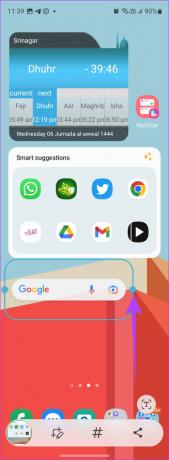

אתה יכול לערוך את גודל הווידג'ט של שורת החיפוש של גוגל לאחר הוספתו גם למסך הבית. לשם כך, לחץ לחיצה ארוכה על הווידג'ט ושנה את גודלו באמצעות אחד העיגולים הזעירים.
עֵצָה: הקש על סמל המצלמה בווידג'ט סרגל החיפוש של Google כדי השתמש ב-Google Lens.
באנדרואיד, ניתן להתאים אישית את סרגל החיפוש של גוגל על ידי שינוי הצבע, הצורה והשקיפות שלו בנוסף לשינוי הסגנון של הלוגו של גוגל בו.
כדי להתאים אישית את הווידג'ט של סרגל החיפוש של Google, בצע את השלבים הבאים:
שלב 1: פתח את אפליקציית Google בטלפון שלך.
שלב 2: הקש על סמל תמונת הפרופיל בחלק העליון ובחר הגדרות מהתפריט.


שלב 3: עבור אל יישומון החיפוש. כעת, אתה יכול להפעיל או להשבית את Google Doodles בווידג'ט באמצעות המחוון הזמין.
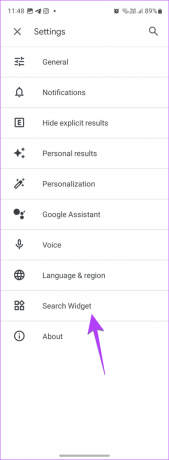
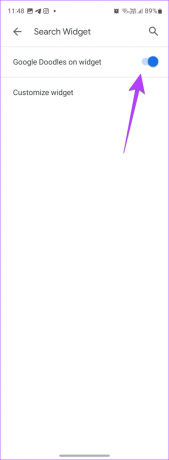
שלב 4: כדי להתאים אישית את הווידג'ט עוד יותר, הקש על התאמה אישית של ווידג'ט. השתמש בכפתורי ההתאמה האישית בתחתית כדי להתאים אישית את הצבע, השקיפות וסגנון הלוגו של הווידג'ט שלך. בסיום, הקש על כפתור שמור בחלק העליון.

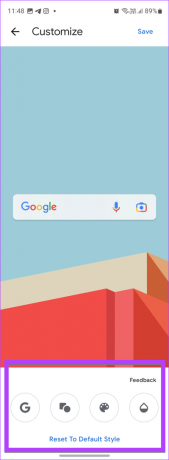
עֵצָה: כדי לחזור לסגנון המקורי של סרגל החיפוש של Google, הקש על אפס לסגנון ברירת המחדל.
כיצד להוסיף את שורת החיפוש של גוגל למסך הבית באייפון
סרגל החיפוש של גוגל זמין כווידג'ט גם באייפון. לכן, עליך להוסיף את הווידג'ט של שורת החיפוש של Google למסך הבית שלך כפי שמוצג בשלבים הבאים. עם זאת, שים לב שהווידג'טים לאייפון זמינים רק ב-iOS 14 ומעלה.
שלב 1: כדי לקבל את סרגל החיפוש של Google במסך הבית של האייפון שלך, עליך להתקין תחילה את אפליקציית Google באייפון שלך.
הורד את Google app
שלב 2: לאחר התקנת אפליקציית Google, פתח אותה לפחות פעם אחת לפני הוספת הווידג'ט של שורת החיפוש.
שלב 3: עבור למסך הבית של האייפון שלך ולחץ לחיצה ארוכה בכל מקום עד שהסמלים יתחילו לנענע.
שלב 4: הקש על הסמל + (הוסף) בחלק העליון.
שלב 5: גלול מטה והקש על קטע Google כדי להרחיב אותו.

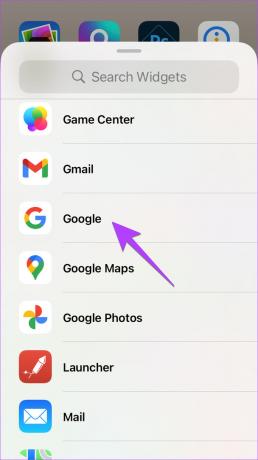
שלב 6: כאן תמצא שני ווידג'טים של שורת החיפוש. הראשון הוא ווידג'ט קטן יותר שמציג רק את שורת החיפוש. החלק שמאלה כדי לגשת לווידג'ט השני. סרגל החיפוש השני של Google מעניק לך גישה מהירה לחיפוש Google, חיפוש קולי, עדשת גוגל, והיכולת להפעיל מצב גלישה בסתר.

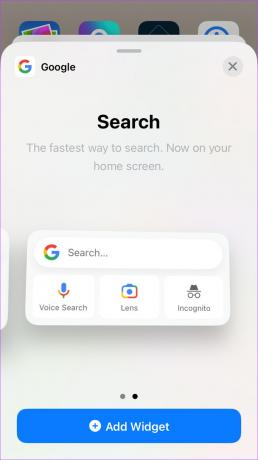
שלב 7: הקש על כפתור הוסף ווידג'ט מתחת לווידג'ט הרצוי של שורת החיפוש של Google כדי להוסיף אותו למסך הבית שלך. או לחץ לחיצה ארוכה על הווידג'ט המועדף וגרור אותו למסך הבית שלך.
מזל טוב! הוספת בהצלחה את שורת החיפוש של Google במסך הבית של האייפון שלך.

עֵצָה: אתה יכול הוסף את הווידג'ט של שורת החיפוש של Google גם לתצוגת היום של האייפון שלך. פתח את תצוגת היום, לחץ לחיצה ארוכה בכל מקום ולאחר מכן הקש על הסמל (+) בחלק העליון. עבור לקטע Google ובחר את הווידג'ט המועדף של סרגל החיפוש. הקש על הוסף ווידג'ט כדי להוסיף אותו לתצוגת היום.
באייפון, אתה יכול לשנות את ערכת הנושא של סרגל החיפוש של Google ולאפשר את אפשרות התוכן הדינמי כפי שמוצג בשלבים הבאים:
שלב 1: הפעל את אפליקציית Google באייפון שלך והקש על תמונת הפרופיל בחלק העליון.

שלב 2: עבור אל הגדרות ולאחר מכן ווידג'טים.
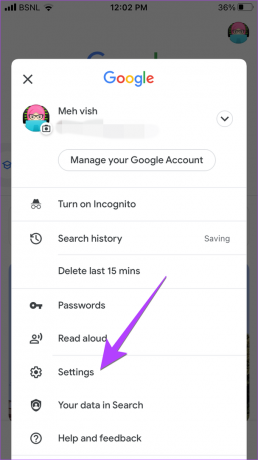

שלב 3: הפעל את המתג ליד הווידג'ט הדינמי אם ברצונך לראות חיפושים פופולריים, מזג אוויר מקומי, מידע על מלאי ותוכן דומה בווידג'ט של Google.
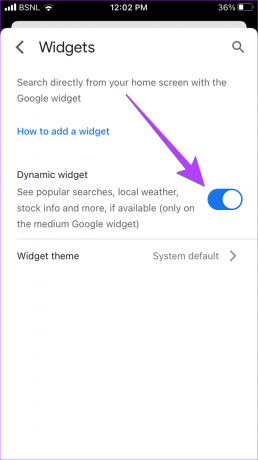
שלב 4: הקש על ערכת הווידג'ט ובחר את הנושא המועדף לבחירתך על ידי הקשה עליו.


שאלות נפוצות אודות סרגל החיפוש של Google במסך הבית
אינך יכול להוסיף את סרגל החיפוש של Google לרציף, כלומר לתחתית המסך באייפון שלך. במקרה של אנדרואיד, לכמה משגרי מניות כמו Pixel launcher יש את סרגל החיפוש של גוגל בתחתית בלבד. אתה יכול גם להשתמש באפליקציות משגר של צד שלישי כמו נובה ו כסא דשא מַשׁגֵר.
לחץ לחיצה ארוכה על הווידג'ט של שורת החיפוש של Google באנדרואיד או האייפון שלך וגרור אותו לחלק העליון של המסך. שים לב שייתכן שהתכונה הזו לא תהיה זמינה ב-Pixel launcher.
לחץ לחיצה ארוכה על ווידג'ט החיפוש והקש על כפתור הסר. אם אינך רואה את לחצן הסר, גרור את הווידג'ט לחלק העליון או התחתון של המסך עד שתראה את הלחצן הסר. השאר את הווידג'ט על כפתור הסר. הסרת הווידג'ט של סרגל החיפוש לא תסיר את ההתקנה של Google app או תמחק אף אחד מהנתונים שלך.
ראשית, ודא שהאפליקציה של Google מותקנת באנדרואיד או באייפון שלך. כמו כן, בדוק אם זה מופעל בטלפון אנדרואיד שלך. לשם כך, עבור אל הגדרות > אפליקציות > גוגל. אם אתה רואה את כפתור הפעל, הקש עליו. כדאי גם לנסות להתקין מחדש את Google app בטלפון שלך.
לחלופין, אם אתה עדיין לא מצליח למצוא או להוסיף את סרגל החיפוש של Google למסך הבית, פשוט חפש את סרגל החיפוש של Chrome בחלק הווידג'ט של הטלפון שלך והצב אותו במסך הבית כדי לגשת לחיפוש Google בִּמְהִירוּת. בדוק דרכים אחרות שחזר את הווידג'ט של שורת החיפוש במסך הבית של אנדרואיד.
תקן ווידג'טים
כך תוכלו להוסיף את שורת החיפוש של גוגל למסך הבית באנדרואיד ובאייפון. אם ווידג'טים לא מתעדכנים בטלפון שלך, למד כיצד לעשות זאת לתקן ווידג'טים שאינם פועלים כראוי באנדרואיד אוֹ אייפון. לפני שאתה הולך, בדוק אחר אפליקציות לאייפון עם ווידג'טים שימושיים.
עודכן לאחרונה ב-30 בנובמבר, 2022
המאמר לעיל עשוי להכיל קישורי שותפים שעוזרים לתמוך ב-Guiding Tech. עם זאת, זה לא משפיע על שלמות העריכה שלנו. התוכן נשאר חסר פניות ואותנטי.
נכתב על ידי
מהוויש
מהוויש הוא מהנדס מחשבים בתואר. אהבתה לאנדרואיד ולגאדג'טים גרמה לה לפתח את אפליקציית האנדרואיד הראשונה לקשמיר. הידועה בשם דיאל קשמיר, היא זכתה בפרס נארי שאקטי היוקרתי מנשיא הודו על כך. היא כותבת על טכנולוגיה כבר שנים רבות, והענפים האהובים עליה כוללים מדריכי הדרכה, הסברים, טיפים וטריקים עבור אנדרואיד, iOS/iPadOS, Windows ואפליקציות אינטרנט.



